您想在您的 WordPress 网站上禁用 RSS 源吗?
RSS 提要允许用户订阅您的博客文章。但是,您可能希望在构建小型静态网站时关闭 RSS 提要。默认情况下,WordPress 中没有删除 RSS 提要的选项。
在本文中,我们将向您展示如何在 WordPress 中禁用 RSS 提要。
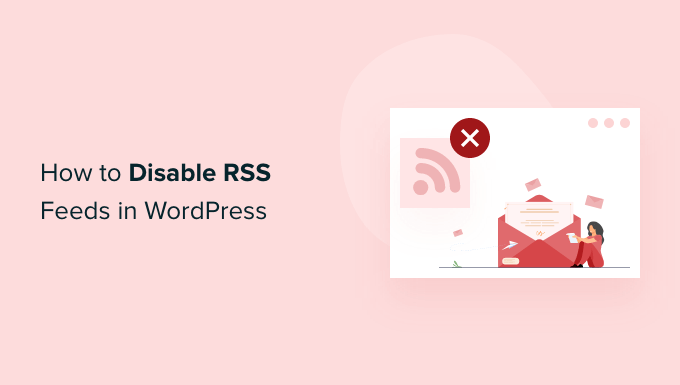
什么是 RSS 源以及为什么禁用它们?
RSS是一种网络提要,可帮助用户从您的网站获取实时更新和内容。RSS 代表真正简单的聚合或丰富的站点摘要。它允许您的读者在电子邮件通讯、RSS 提要阅读器和其他设备中自动获取新内容。
虽然RSS 提要对您的网站很有用,但 WordPress 可以添加多个可能无用的提要。例如,有分类提要、作者提要、个人帖子和页面提要等。
您可以禁用这些 RSS 提要,并避免像 Google 这样的搜索引擎耗尽他们的网站抓取配额。这样,搜索引擎机器人就不会抓取与您的网站无关的提要,而是将更重要的页面编入索引。
另外,如果您不是在运行WordPress 博客,而是更多地将 WordPress 用作 CMS(内容管理系统)或简单的网站构建器,则禁用 RSS 提要是有意义的。它也非常适合没有博客的电子商务商店。
在 WPBeginner,我们禁用了几个 RSS 提要,以帮助提高我们的 SEO 排名。
话虽如此,让我们看看如何在 WordPress 中禁用 RSS 提要。
方法 1:使用插件禁用 RSS 源
禁用 RSS 提要的最简单方法是使用 WordPress 插件,例如All in One SEO (AIOSEO)。
它是WordPress 的最佳 SEO 插件,可让您针对搜索引擎优化您的网站,而无需技术知识或聘请专家。
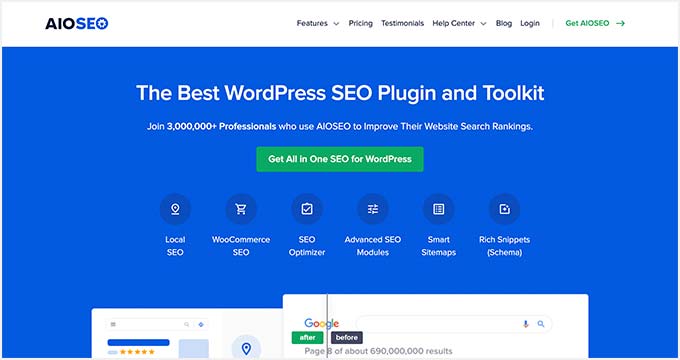
这种方法比较简单,推荐给初学者。我们将在本教程中使用AIOSEO Lite 版本,因为它允许您在 WordPress 中禁用 RSS 提要。
但是,如果您想提高搜索排名,则可以使用AIOSEO Pro 版本来解锁更强大的功能,例如XML 站点地图和重定向管理器。
您需要做的第一件事是安装并激活 AIOSEO 插件。有关更多详细信息,请参阅我们关于如何安装 WordPress 插件的分步指南。
激活后,您将看到 AIOSEO 设置向导。只需单击“让我们开始”按钮并按照屏幕上的说明进行操作。有关更多详细信息,请参阅我们的指南,了解如何在 WordPress 中设置多合一 SEO。
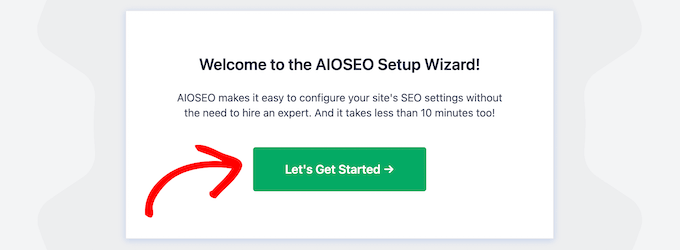
接下来,您可以从 WordPress 仪表板转到 All in One SEO » Search Appearance,然后前往“高级”选项卡。
之后,您可以滚动到“抓取清理”选项,然后单击切换开关以启用它。
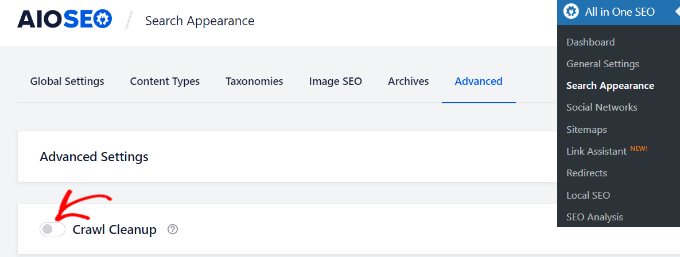
启用“抓取清理”选项后,只需向下滚动到要禁用的 RSS 提要。
我们建议保持启用全局 RSS 源,因为它允许您的订阅用户获取最新更新。禁用此功能将意味着人们将无法订阅您的网站,这可能会损害您的WordPress SEO。
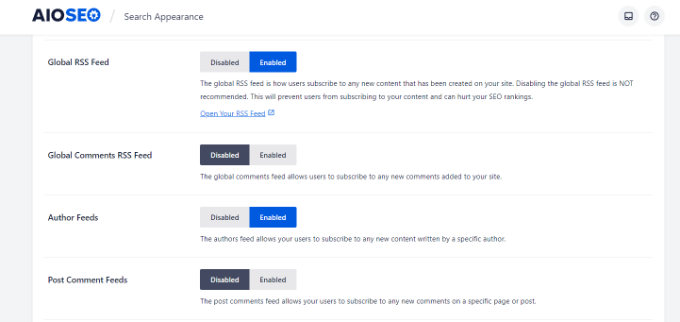
另一方面,您可以禁用其他类型的 RSS 提要。
例如,您可以关闭作者、搜索、附件、分类等的 RSS 提要。
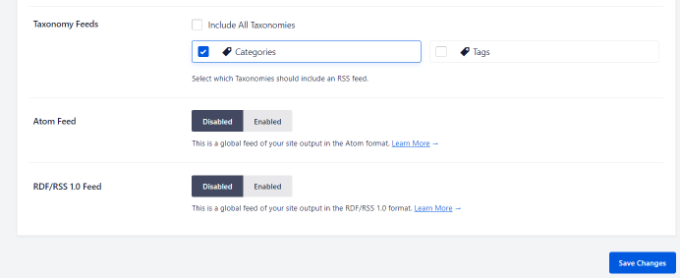
完成后不要忘记单击“保存更改”按钮。
方法 2:在 WordPress 中手动禁用 RSS 源
在 WordPress 中禁用 RSS 提要的另一种方法是将代码添加到主题的 functions.php 文件中。
除非您是高级用户,否则我们不建议您编辑 functions.php 文件本身,因为即使是最轻微的错误也会破坏您的网站。
这就是为什么我们建议使用WPCode将任何类型的代码片段插入 WordPress。
首先,您需要安装免费的 WPCode 插件。有关更多信息,请查看我们关于如何安装 WordPress 插件的分步指南。
激活后,在您的 WordPress 仪表板中找到代码片段» 添加片段。然后只需在搜索栏中键入“rss”即可在 WPCode 库中查找预配置的代码段。
将鼠标悬停在右侧显示的“禁用 RSS 源”条目上,然后单击“使用片段”。
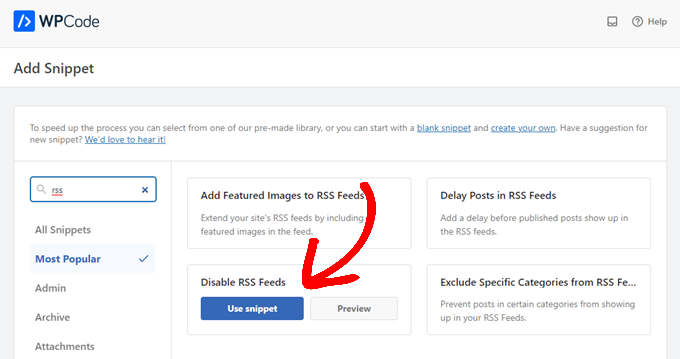
在下一页上,您将看到代码段本身。请注意,WPCode 已经为您设置了所有选项。
如果您愿意,您可以将第 10 行的占位符文本更改为您自己的自定义消息,但这完全是可选的。
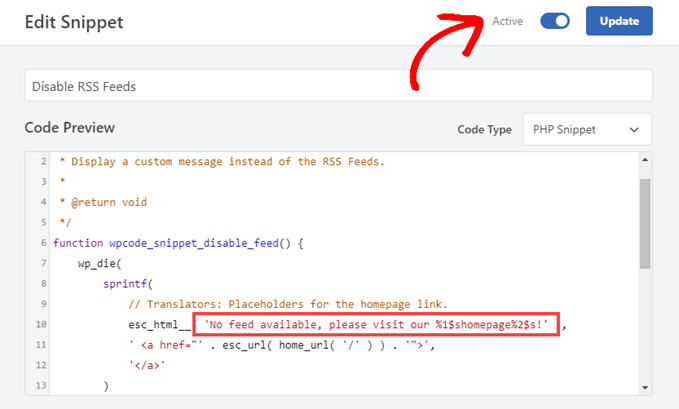
您现在要做的就是打开“活动”开关并单击“更新”。
我们希望本文能帮助您了解如何在 WordPress 中禁用 RSS 提要。您可能还希望看到我们的WooCommerce 指南变得简单,以及如何使用 WordPress 开始播客。